LG P690 Optimus Link: Ваш домашній екран
Ваш домашній екран: LG P690 Optimus Link

Ваш домашній екран
Поради щодо
ПРИМІТКА.
використання сенсорного
•
Щоб вибрати елемент,
екрана
натисніть по центру
піктограми.
Ось деякі поради стосовно
•
Не натискайте надто сильно,
користуванням меню телефону.
оскільки сенсорний екран є
Дотик – щоб вибрати пункт
достатньо чутливим до легкого
меню або запустити програму,
дотику.
торкніться відповідного напису
•
Натискайте потрібний пункт
або піктограми.
кінчиком пальця. Будьте
Дотик і утримання – щоб
обережні, щоб не натиснути
відкрити меню параметрів
на будь-які інші клавіші поряд
або захопити об’єкт для
із ним.
пересування, торкніться
піктограми і утримуйте її.
Блокування телефону
Перетягування – щоб
Коли ви не користуєтеся
прокрутити список або повільно
телефоном LG-P690, натисніть
перемістити, перетягніть
клавішу живлення, щоб
пальцем по сенсорному екрану.
заблокувати його. Таким чином
Мазок – щоб швидко
можна запобігти випадковим
прокрутити список або
натисненням клавіш та
перемістити об’єкт, зробіть
заощадити заряд акумулятора.
мазок (швидко проведіть по
Крім того, якщо протягом
сенсорному екрану і відпустіть).
певного часу з телефоном
не здійснювати жодних
дій, головний екран або
32
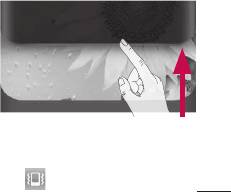
інший відкритий екран буде
Увага! Для налаштування шаблону
замінено екраном блокування
розблокування необхідно спочатку
для заощадження заряду
створити обліковий запис Gmail.
акумулятора.
Увага! Якщо ви 5 разів поспіль
Якщо якісь програми
неправильно введете шаблон
працюватимуть під час введення
розблокування, розблокувати
телефон буде неможливо. У такому
шаблону блокування, вони
разі всі ваші особисті дані та
продовжать працювати в режимі
завантажений вміст буде видалено.
блокування. Рекомендовано
перед активацією режиму
Розблокування екрана
блокування закрити всі
Якщо телефон LG-P690 не
увімкнені програми, щоб
використовується, його екран
уникнути зайвої тарифікації
автоматично блокується. Щоб
(наприклад, за телефонний
розблокувати екран, протягніть
виклик, доступ до Інтернету чи
пальцем знизу догори.
обмін даними).
Встановлення шаблону
розблокування: Можна
встановити власний шаблон
розблокування, з'єднуючи точки.
Після встановлення шаблону
телефон блокується. Щоб
розблокувати телефон, на екрані
слід намалювати попередньо
Тихий режим
визначений шаблон.
У секції сповіщення натисніть
для .
33
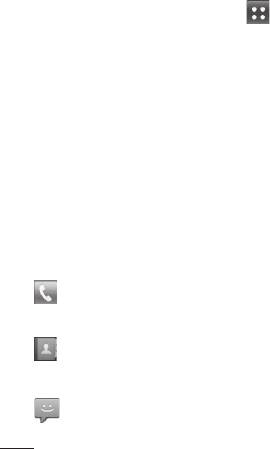
Ваш домашній екран
Домашній екран
повідомленнями. Тут можна
створити нове повідомлення.
Для перегляду панелей просто
пересувайте пальцем вліво або
Виберіть вкладку
вправо.
"Програми" внизу екрана.
Ви також можете налаштовувати
Тепер можна переглянути всі
вигляд кожної панелі, додаючи
встановлені програми.
віджети, ярлики (для вибраних
Щоб відкрити потрібну
програм), папки та шпалери.
програму, просто торкніться її
ПРИМІТКА.
Деякі піктограми
піктограми у списку програм.
екрана можуть різнитися залежно
ПРИМІТКА.
Попередньо
від оператора мобільного зв'язку.
завантажені програми можуть
Унизу на головному екрані
відрізнятися залежно від
можна переглядати клавіші
програмного забезпечення
телефону та постачальника послуг.
швидкого доступу. Швидкі
клавіші забезпечують простий
Додавання віджетів до
доступ одним натисненням до
головного екрана
найпопулярніших функцій.
Головний екран можна
Піктограма "Телефон"
налаштовувати на власний
дає змогу відкрити сенсорну
розсуд, додаючи ярлики,
клавіатуру для набору номера.
віджети та папки. Для зручності
Щоб відкрити список
розмістіть на головному екрані
контактів, торкніться піктограми
свої улюблені віджети.
"Контакти".
1
На головному екрані
Натискайте піктограму
натисніть клавішу "Меню"
"Повідомлення" для
і виберіть пункт "Додати".
переходу до меню обміну
34

Або торкніться порожньої
ПРИМІТКА. Неможливо видалити
частини екрана і утримуйте її.
попередньо завантажені
2
В меню "Режим редагування"
програми. (Можна видалити лише
їх піктограми з головного екрана).
виберіть тип елемента, який
потрібно додати.
Відкривання останніх
3
Наприклад, виберіть зі списку
використовуваних
пункт "Папки" і натисніть
програм
його.
4
На головному екрані
1
Натисніть і утримуйте клавішу
з'явиться піктограма нової
"Дім". На екрані з'явиться
папки. Перетягніть її в
спливне повідомлення
потрібне місце на потрібній
з переліком піктограм
панелі і зніміть палець з
програм, які нещодавно
екрана.
використовувалися.
ПОРАДА! Щоб додати до
2
Натисніть піктограму
головного екрана піктограму
потрібної програми, щоб
програми, у меню
"Програми"
її відкрити. Або торкніться
натисніть та утримуйте програму,
клавіші "Назад", щоб
яку потрібно додати на головний
повернутися до поточної
екран.
програми.
ПОРАДА! Щоб видалити
піктограму програми з головного
екрана, утримуйте її та перетягніть
у секцію
.
35
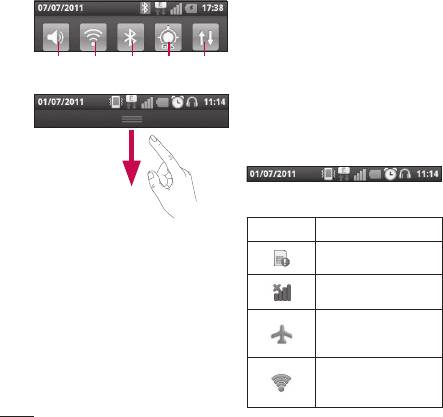
Ваш домашній екран
Секція сповіщень
Перегляд панелі стану
Секція сповіщень знаходиться
На панелі стану відображаються
вгорі екрана.
різні піктограми стану
телефону, наприклад відомості
про потужність сигналу,
нові повідомлення, ресурс
акумулятора, а також інформація
Звук
Wi-Fi
GPSBluetooth
Дані
увімкнено
про активність Bluetooth та
підключення даних.
Нижче наведено таблицю з
поясненням піктограм, які
можна побачити на панелі стану.
[Панель стану]
Натисніть і пальцем посуньте
Піктограма
Опис
висувну панель сповіщень
Немає SIM-карти
донизу.
Або на головному екрані
Немає сигналу
торкніться клавіші "Меню" і
виберіть пункт "Сповіщення".
Активовано режим
На цій панелі можна перевірити
"У літаку"
стан і керувати функціями звуку,
Wi-Fi, Bluetooth і GPS, а також
Встановлено
переглядати інші сповіщення.
з'єднання з Wi-Fi
36
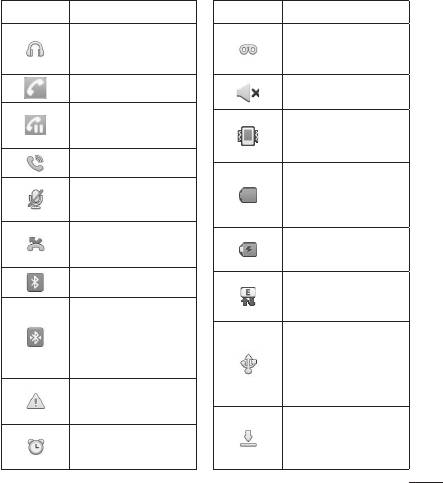
Піктограма
Опис
Піктограма
Опис
Підключено
Нове голосове
гарнітуру
повідомлення
Активний виклик
Дзвінок вимкнено
Утримування
Увімкнено
дзвінків
віброрежим
Гучномовець
Акумулятор
Вимкнено мікрофон
повністю
телефону
заряджено
Пропущений
Акумулятор
дзвінок
заряджається
Увімкнено Bluetooth
Отримання та
передавання даних
Встановлено
з'єднання із
Встановлено
пристроєм
з'єднання з ПК за
Bluetooth
допомогою USB-
Системне
кабелю
попередження
Виконується
Встановлено
завантаження даних
будильник
на телефон.
37
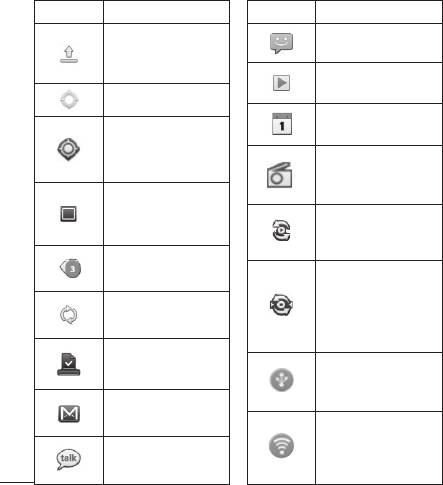
Ваш домашній екран
Піктограма
Опис
Піктограма
Опис
Виконується
Нове повідомлення
завантаження даних
в Інтернет
Пісня відтворюється
Запит GPS
Запланована подія
Отримання даних
про розташування
від системи GPS
FM-радіо увімкнено
у фоновому режимі
Під'єднано
віртуальний
Увімкнення
телефон
функції SmartShare
Ще 3 сповіщення не
відображено
Запит щодо
обміну файлів
Дані
за допомогою
синхронізуються
функції SmartShare
Завантаження
завершено
Активне USB-
з'єднання
Нове повідомлення
Gmail
Активна
Нове повідомлення
портативна гаряча
Google Talk
точка Wi-Fi
38
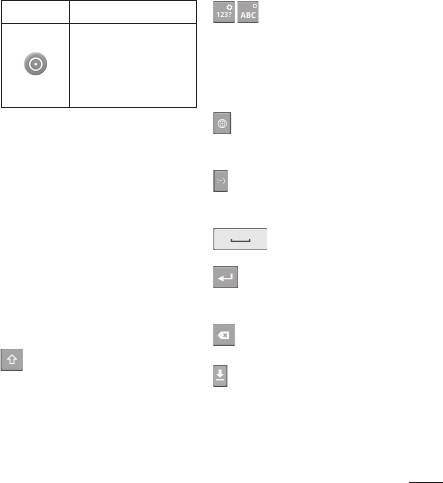
Піктограма
Опис
Натисніть, щоб
переключити на клавіатуру
Активне і USB-
цифр і символів. Натиснувши
з'єднання, і
та утримуючи цю вкладку,
портативна гаряча
також можна переглянути меню
точка
налаштувань.
Натисніть, щоб подивитися,
Екранна клавіатура
або утримуйте, щоб змінити
Ввести текстове повідомлення
мову написання.
можна за допомогою екранної
Натисніть, щоб вставити
клавіатури. У режимі введення
потрібний емотікон під час
тексту на дисплеї автоматично
написання повідомлення.
з'являється екранна клавіатура.
Натисніть, щоби ввести
Щоб вручну відобразити
пробіл.
екранну клавіатуру, просто
торкніться потрібного поля для
Натисніть, щоб перейти
введення тексту.
на новий рядок у полі
повідомлення.
Користування клавіатурою і
введення тексту
Натисніть, щоб видалити
попередній символ.
Натисніть один раз, щоб
встановити верхній регістр
Натисніть, щоб приховати
для наступної літери. Подвійне
екранну клавіатуру.
натиснення забезпечує введення
тексту у верхньому регістрі.
39

Ваш домашній екран
Введення літер із
діакритичними знаками
Якщо для введення тексту
вибрано французьку або
іспанську мови, можна вводити
спеціальні символи цих мов
(наприклад, "á").
Наприклад, щоб ввести символ
"á", натисніть і утримуйте клавішу
"a", поки не збільшиться масштаб
клавіатури і не відобразяться
символи різних мов.
Після цього можна вибрати
потрібний символ.
40
Оглавление
- Содержание
- Рекомендации по безопасной и эффективной эксплуатации
- Рекомендации по безопасной и эффективной эксплуатации
- Важное примечание
- Знакомство с телефоном
- Главный экран
- Настройка учетной записи Google
- Вызовы
- Контакты
- Отправка сообщений/Эл. почта
- Камера
- Видеокамера
- Мультимедиа
- Инструменты
- Интернет
- Настройки
- Обновление программного обеспечения
- Аксессуары
- Технические данные
- Устранение неисправностей
- Зміст
- Рекомендації щодо безпеки та ефективного використання
- Важливе повідомлення
- Ознайомлення з телефоном
- Ваш домашній екран
- Налаштування облікового запису Google
- Дзвінки
- Контакти
- Обмін повідомленнями/електронна пошта
- Камера
- Відеокамера
- Мультимедія
- Утиліти
- Веб
- Налаштування
- Оновлення програмного забезпечення
- Аксесуари
- Технічні дані
- Усунення несправностей
-
-
-
- ң
- Getting to know your phone
- Camera
- Video camera
- Important notice



